Microsoft Editor Nedir? En Profesyonel Yazılar Sizin Olsun
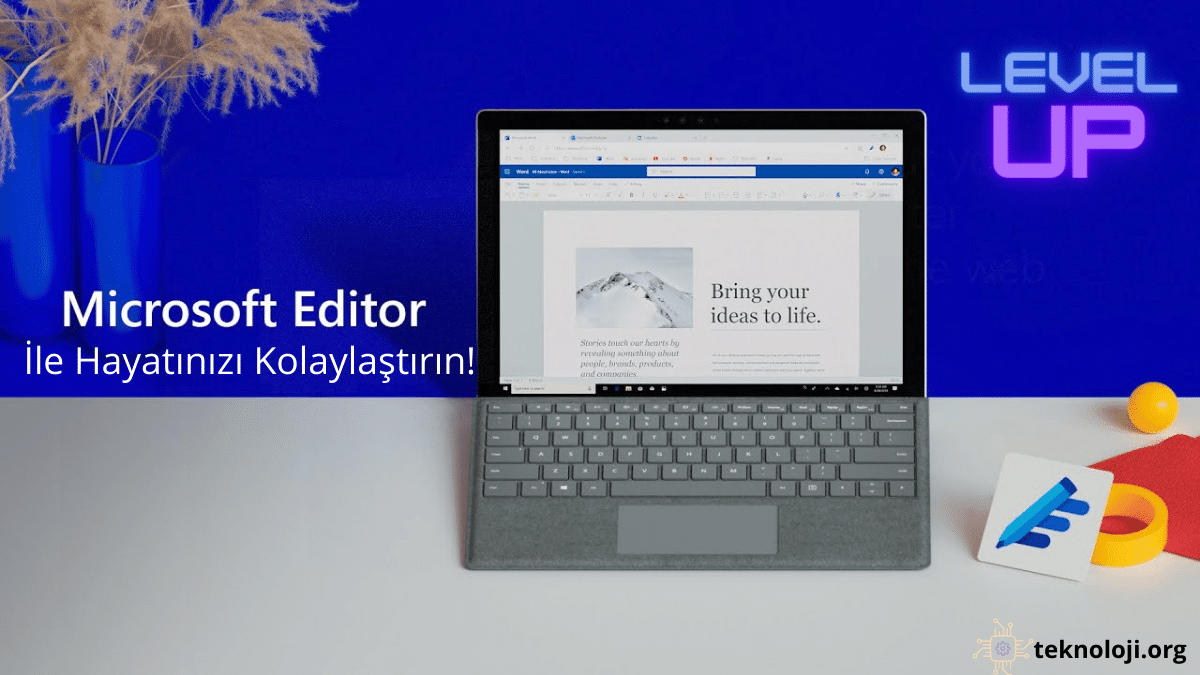
Microsoft Editor, yapay zeka destekli, 20’den fazla dil desteği olan bir metin editörüdür. Microsoft Editor’un ücretsiz sürümünü kullanabilmek için ihtiyacınız olan tek şey bir Microsoft hesabı. Microsoft Editor’un ücretsiz sürümünde dil bilgisi ve yazım denetleyicisi gibi temel özellikler bulunmaktadır. Microsoft Editor’ün premium özellikleri ise yalnızca Microsoft 365 aboneleri tarafından deneyimlenebilmektedir.
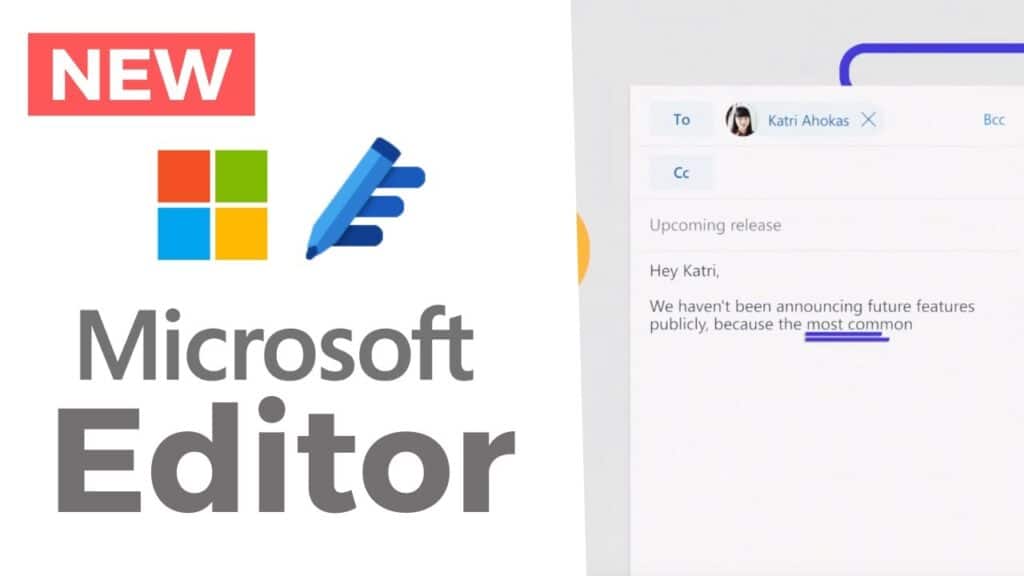
En çok yazı yazdığınız platformlara göre optimize edilen Editor’ü , üç ana yerde kullanılabilirsiniz: Word (web ve masaüstü için), e-posta (Outlook.com ve web için Outlook) ve web genelinde (yeni tarayıcı uzantısı aracılığıyla).
Word için Nasıl Kullanılır?
Microsoft 365 hesabınızda oturum açtıktan sonra Word dosyanızı açarak, Microsoft Editor’ü kullanmaya başlayabilirsiniz.
- Word’de yazmaya başladığınız zaman, Microsoft Editor metninizi aynı anda kontrol eder. Böylece siz yazınızı yazarken, düzeltilmesi gerekebilecek kelimelerin, kesikli çizgi veya düz çizgi ile altını çizer.
- Altı çizili kelimeye tıkladığınızda, hatanın kısa bir açıklaması ve bir öneri karşınıza çıkacak. Önerilen kelimeye tıklamak, metninizdeki hatayı siler ve düzeltmeyi gerçekleştirir.
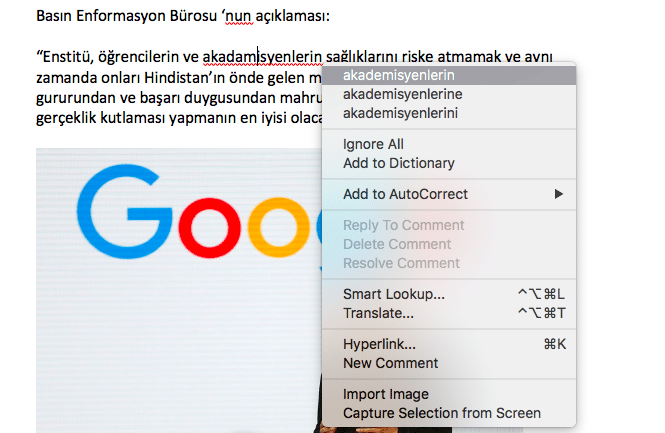
- Ayrıca “Ana Sayfa” sekmesinin olduğu şeritte yeni bir “Düzenleyici” grubu olduğunu göreceksiniz. Bu seçeneği tıkladığınızda, pencerenin sağ tarafında “Düzenleyici” bölmesi açılacak. Burada, Editor’ün algoritmasına göre içeriğinizin genel puanını görebillirsiniz. Bunun yanı sıra okunabilirlik ve içeriğinizi okumak için geçen süre gibi diğer istatistikleri de görüntüleyebilirsiniz.
- Microsoft Editor’ün puanlama yaparken baktıkları:
- Yazım
- Dilbilgisi
- Ayrıntılandırmalar
- Netlik
- Özlülük
- Formalite
- Kapsayıcılık
- Perspektifler
- Noktalama İşaretleri
- Referanslar
- Kelime bilgisi
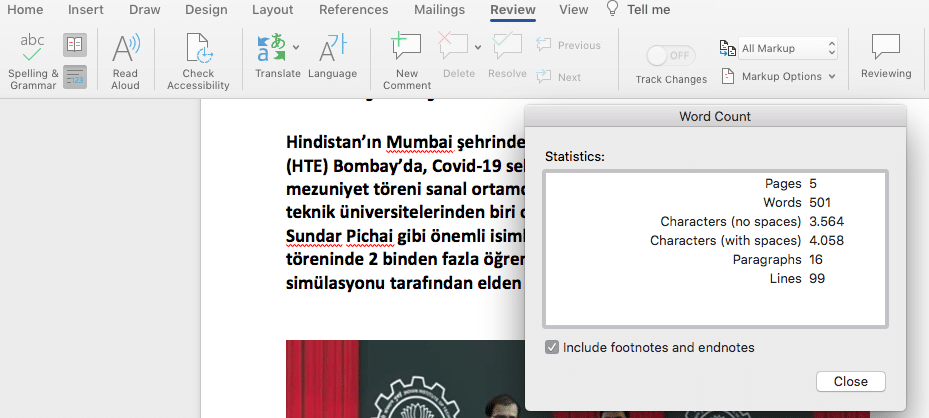
“Ayrıntılandırmalar” kısmının altındaki öğeler size hatalı kelimeniz yerine öneri olarak verilir. Fakat, “Düzeltmeler” kısmının altındaki öğeler, hatalı kelimeleri kesinlikle düzeltmeniz gerektiğine işaret eder.
Microsoft Word İpuçlarına Göz Atarak , Yazılarınızdan Alacağınız Verimi Daha da Arttırabilirsiniz.
Outlook için Nasıl Kullanılır?
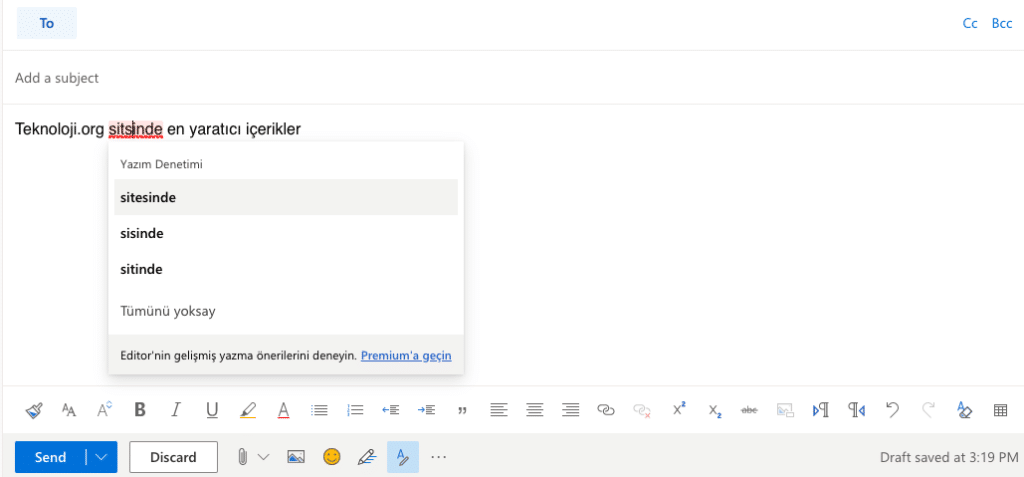
Microsoft Editor’ün yazım ve dilbilgisi düzeltmeleri, Outlook.com kullanıcılarına ücretsizdir, fakat daha gelişmiş stil odaklı özellikleri yalnızca Microsoft 365 abonelerine özeldir.
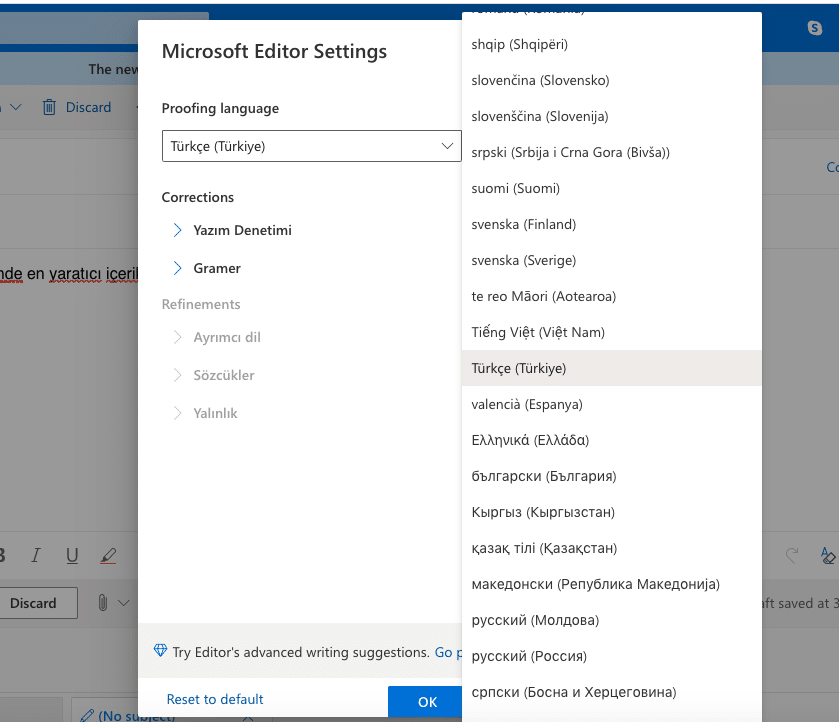
- Önerileri açmak veya kapatmak için: Mailinizin altındaki oluşturma kısmında Düzenleyici‘yi seçmeniz gerekir.
- Düzenleyici‘den, Öneri türlerini seçebilir veya yaptığınız seçimleri kaldırabilirsiniz. (Yazım Denetimi, Dilbilgisi veya Ayrıntılandırma)
Web için Microsoft Editor (Tarayıcı Uzantısı ile)
Microsoft Editor’ün tarayıcı uzantısı sayesinde, web’de herhangi bir sitede gezinirken, kolayca net ve doğru içerikler veya yorumlar yazmanız mümkün.
Editor, yanlış yazılan kelimeleri ve dilbilgisi hatalarını işaretleyerek size yol gösterici oluyor. Eğer Microsoft 365 aboneliğiniz varsa, Web Editor’ünü kullanırken 20’den fazla dilde stil, netlik, kapsayıcı dil ve çok daha fazlasıyla ilgili gelişmiş önerilere erişim sağlayabilirsiniz.
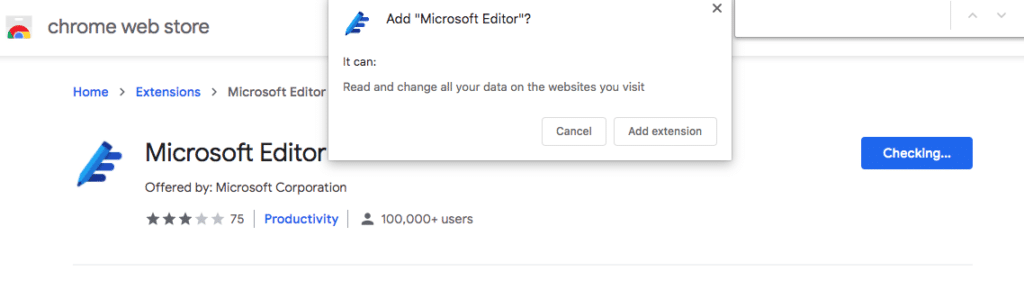
Microsoft Editor’ü web’de kullanmak için web uzantısını indirmeniz gerekmektedir. Microsoft Editor, Chrome ve Edge için kullanılabilir bir uzantıya sahiptir.
Microsoft Edge’deki Yeni Gelişmelere Mutlaka Göz Atmalısınız.
Web’de Editor Nasıl Kullanılır?
- Uzantıyı bulup ilgili tarayıcınıza yükleyin.
- Editor simgesi yüklendikten sonra tarayıcınızın araç çubuğunda görünecektir.
- Araç çubuğuna tıklayın ve menüden “Oturum Aç” ı seçin.
- Microsoft hesabınızda oturum açtıktan sonra, uzantının menüsünde birkaç seçenek görünecektir. Burada, yazım denetimi veya dil bilgisi gibi farklı öğe seçeneklerini açıp kapatabilirsiniz. Bir işlevi devre dışı bırakmak için, ilgili öğenin kaydırıcı kısmını sola kaydırın.
- Ek olarak, Editor tarafından desteklenen, yazım denetleme dillerinden birini de seçebilirsiniz.
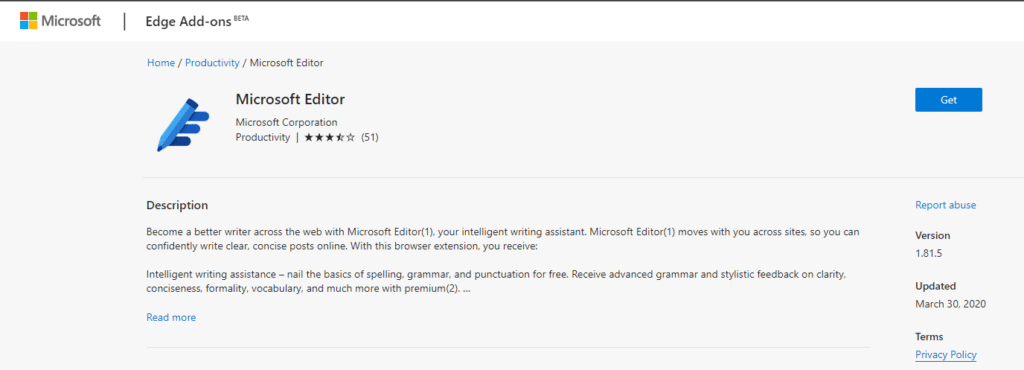
Editor uzantısı, web'deki her siteyle uyumlu değildir. Örneğin, WordPress ile uyumludur ancak OneDrive ile uyumlu değildir. Bu nedenle, OneDrive'da bir Word belgesini düzenlemek, yalnızca Microsoft 365'teki yerel Düzenleyici işlevselliğini kullanarak yapılabilmektedir.
Not: Editor uzantısı, önceki bölümde Word için anlatılan şekilde çalışmaktadır. Yani, içerikteki hataların altı, düz veya kesikli bir çizgi ile çizilir ve altı çizili sözcüğe tıklandığında bir öneri karşınıza çıkar.
Not: Çevrimiçi çalışıyorsanız ve Editor’ü kullanmak istemiyorsanız, söz konusu site için Düzenleyici’yi devre dışı bırakabilirsiniz. Sitedeyken, araç çubuğundaki uzantı simgesini tıklayın ve “www.<sitenin ismi> .com’da “Düzenleyiciyi Devre Dışı Bırak” seçeneğini seçin.
Microsoft Editor Dokunuşuyla Yazılarınızı Profesyonelleştirin
Microsoft Editor ile daha profesyonel yazılar yazabilir, etkileyici e-postalar oluşturabilirsiniz. Bu yazılarınızı da LinkedIn, Gmail, Facebook vb. birçok sitede yayınlayabilirsiniz.
Bunların tümü, yapay zekanın sizin için çalıştığının bir göstergesidir. Zamanla, iyileştirmeler yapmak için kullanıcılardan gelen geri bildirimleri dahil ettikçe Microsoft Editor gelişerek daha yararlı ve doğru hale gelecektir.
Bu kılavuzun yararlı olduğunu umuyoruz ve AI dilbilgisi yardımcısı Microsoft Editor’ü kullanarak daha güzel yazılar ortaya çıkaracağınıza inanıyoruz.
Microsoft Editor ile çalışma konusunda faydalı önerileriniz varsa, aşağıdaki yorumlar bölümünü kullanmaktan çekinmeyin.




